Cách nhanh nhất và dễ nhất để kiểm tra màn hình phụ là sử dụng màn hình mô phỏng, thuộc sở hữu của hệ thống. Vì nó chia sẻ UID system_server nên nó đáng tin cậy và được phép lưu trữ tất cả các hoạt động và cửa sổ trang trí.
Nếu bạn có thiết bị hỗ trợ kết nối phần cứng (ví dụ: HDMI hoặc DisplayPort qua USB-C), bạn có thể sử dụng màn hình phần cứng bên ngoài để kiểm tra.
Theo mặc định, các màn hình ảo không thuộc sở hữu của UID hệ thống được coi là không đáng tin cậy và một số hạn chế được áp dụng để ngăn dữ liệu người dùng bị rò rỉ.
Sử dụng chế độ máy tính để bàn để kiểm tra các tính năng và khả năng cửa sổ mới được thêm vào nền tảng trong Android 10. Đây là tùy chọn dành cho nhà phát triển được nhắm mục tiêu cho các nhà phát triển ứng dụng và cho phép các nhà phát triển thử nghiệm ứng dụng trong môi trường chế độ cửa sổ nhiều màn hình và dạng tự do.
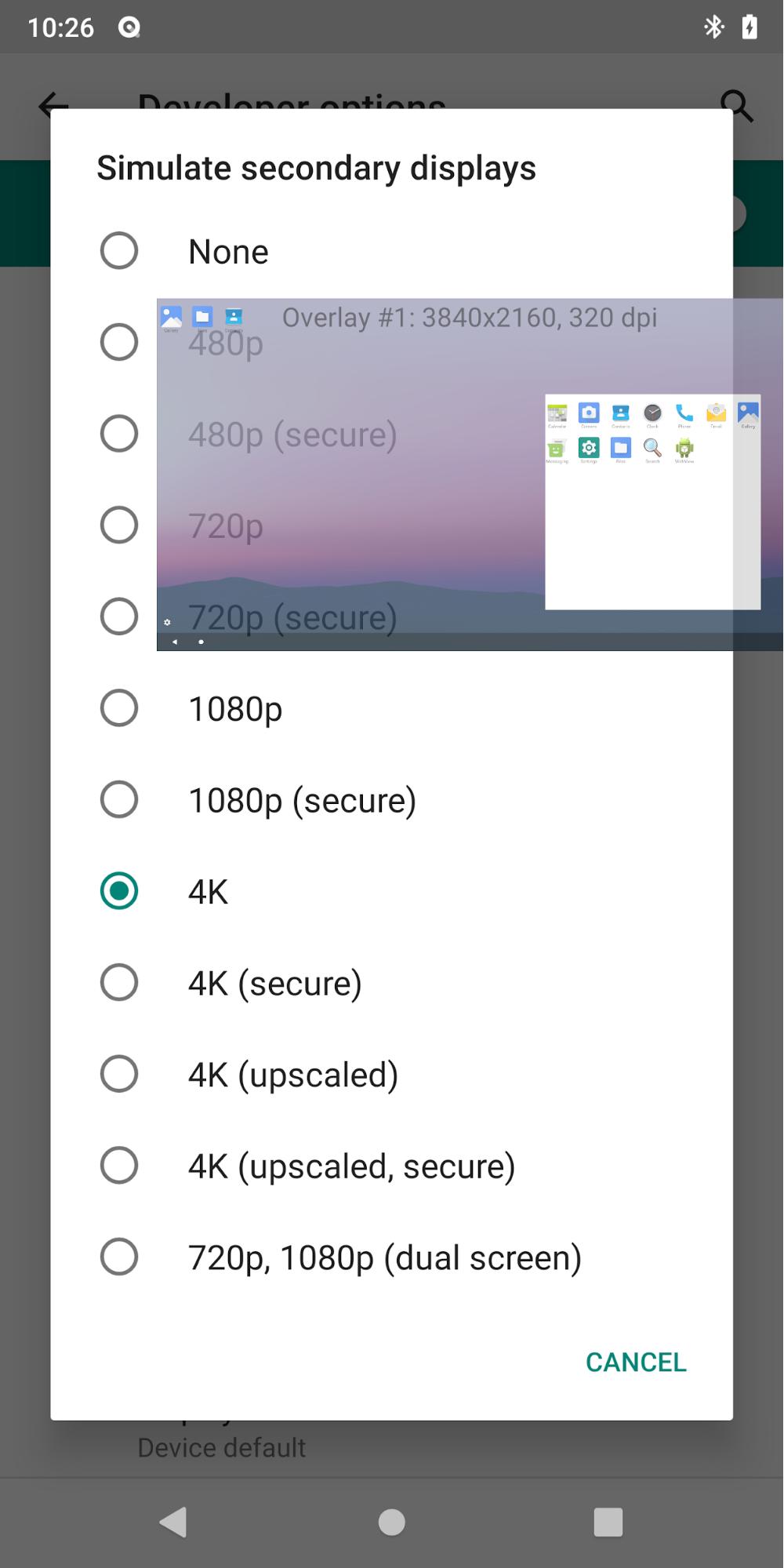
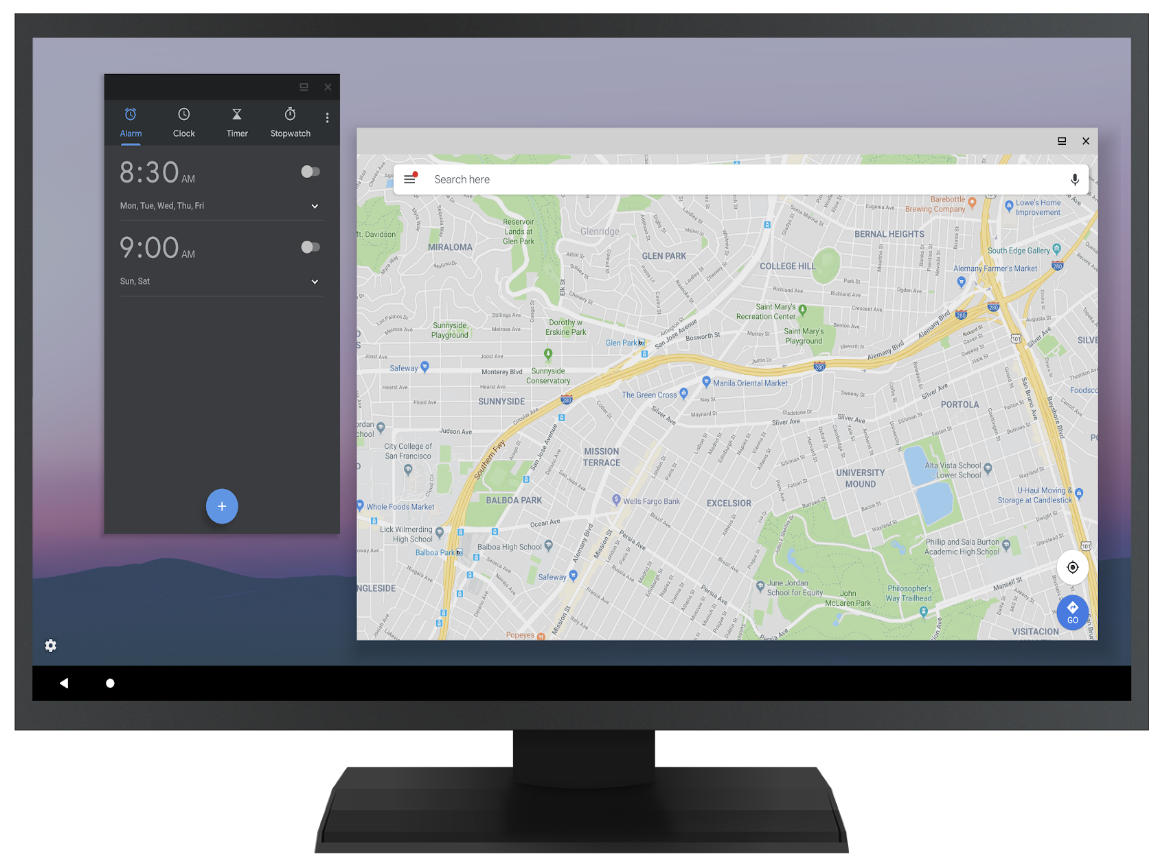
Hình 1. Chế độ máy tính để bàn trên hai màn hình, mô phỏng (trên cùng) và bên ngoài (dưới cùng)
Khi các nhà sản xuất thiết bị muốn cung cấp trải nghiệm giống như máy tính để bàn, hãy sử dụng tính năng này để giới thiệu cách được khuyến nghị để triển khai một số tính năng cửa sổ.
- Bật tùy chọn Buộc nhà phát triển chế độ máy tính để bàn .
- Khởi động lại điện thoại.
- Kết nối chuột (qua USB hoặc Bluetooth).
- Tạo màn hình mô phỏng từ các tùy chọn của nhà phát triển hoặc sử dụng màn hình phần cứng.
- Khởi chạy các hoạt động từ trình khởi chạy trên màn hình đó và sử dụng chuột để tương tác.
MD Launcher ( platform/development/samples/MultiDisplay ) hữu ích để thử nghiệm khởi chạy hoạt động được nhắm mục tiêu và yêu cầu phiên bản mới.

